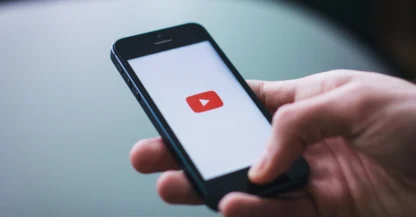Capturar a tela do seu iPhone é uma tarefa comum, mas quando se trata de registrar uma página inteira, a história muda de figura.
A necessidade de capturar não apenas o que está visível, mas todo o conteúdo de uma página, seja um site ou uma conversa longa, é uma demanda crescente.
Neste contexto, entender como tirar print da página inteira no iPhone se torna uma habilidade valiosa, especialmente em um mundo onde a informação é compartilhada em um piscar de olhos.
O iPhone, com seu design elegante e funcionalidade robusta, oferece recursos nativos que facilitam essa tarefa.
No entanto, muitos usuários ainda não conhecem todos os truques disponíveis.
Neste artigo, vamos explorar as nuances desse recurso, desde a captura de telas estendidas até o armazenamento de páginas como PDFs, passando por dicas e soluções para problemas comuns.
Prepare-se para se tornar um mestre na arte de capturar a tela do seu dispositivo.
O que este artigo aborda:
- Entendendo o recurso nativo de captura de tela estendida no iPhone
- Onde encontrar o print rolável no iOS
- Pré-requisitos e compatibilidade do iOS
- Passo a passo para tirar um print da página inteira no Safari
- Como salvar a página inteira como PDF no iPhone
- Captura de tela de conversas e outros conteúdos longos no iPhone
- Limitações e alternativas para apps de terceiros
- Solução para problemas comuns ao tirar print longo no iPhone
- Verificando as configurações e atualizações do sistema
- Dicas para otimizar a captura de tela completa
- Atalhos e métodos avançados para screenshots completos no iPhone
- Usando aplicativos de terceiros para funcionalidades extras
- Gerenciando e compartilhando seus prints de página inteira

Entendendo o recurso nativo de captura de tela estendida no iPhone
O recurso de captura de tela estendida no iPhone é uma ferramenta poderosa que permite registrar não apenas a parte visível da tela, mas também o conteúdo que se estende além do que podemos ver.
Essa funcionalidade é especialmente útil em aplicativos como o Safari, onde o conteúdo de uma página pode ser extenso e repleto de informações.
Ao contrário de uma simples captura de tela, que captura apenas o que está na tela no momento, a captura estendida permite que você registre tudo de uma vez.
Para acessar essa funcionalidade, é preciso estar ciente de que ela está disponível apenas em versões mais recentes do iOS.
Portanto, é fundamental garantir que seu dispositivo esteja atualizado.
A Apple, ao longo dos anos, tem aprimorado suas funcionalidades, e a captura de tela estendida é um exemplo claro de como a empresa busca atender às necessidades dos usuários.
Assim, antes de tentar capturar uma página inteira, verifique se o seu iPhone está rodando uma versão compatível do iOS.
Onde encontrar o print rolável no iOS
Após realizar a captura de tela, o iPhone apresenta uma prévia da imagem na parte inferior da tela.
É nesse momento que você pode optar por editar ou compartilhar a captura.
Para acessar a opção de print rolável, basta tocar na prévia da captura.
Isso abrirá uma nova tela onde você verá a opção “Tela inteira”.
Ao selecionar essa opção, o iPhone automaticamente rolará pela página, capturando todo o conteúdo disponível.
Essa funcionalidade é intuitiva, mas pode passar despercebida por muitos usuários.
A interface do iOS é projetada para ser amigável, mas a riqueza de recursos pode ser um pouco esmagadora.
Por isso, é sempre bom explorar as opções disponíveis e se familiarizar com as ferramentas que seu dispositivo oferece.
A captura de tela rolável não é apenas uma conveniência, mas uma forma de documentar informações importantes de maneira prática e eficiente.
Pré-requisitos e compatibilidade do iOS
Para utilizar o recurso de captura de tela estendida, é necessário que seu iPhone esteja atualizado para uma versão do iOS que suporte essa funcionalidade.
A partir do iOS 13, a Apple introduziu melhorias significativas nas opções de captura de tela, permitindo que os usuários gravem páginas inteiras em aplicativos como Safari.
Portanto, se você está utilizando uma versão anterior, pode ser necessário atualizar seu dispositivo.
Além disso, é importante lembrar que nem todos os aplicativos oferecem suporte para a captura de tela estendida.
Embora o Safari seja um dos principais aplicativos que permite essa funcionalidade, outros aplicativos podem ter restrições.
Assim, sempre que você se deparar com a necessidade de capturar uma página longa, verifique se o aplicativo em questão é compatível com essa função.
Passo a passo para tirar um print da página inteira no Safari
Agora que você já entende o conceito por trás da captura de tela estendida, vamos ao que realmente importa: como tirar um print da página inteira no Safari.
O processo é simples e pode ser realizado em poucos passos.
Primeiramente, abra o Safari e navegue até a página que deseja capturar.
Uma vez lá, siga os passos abaixo para registrar todo o conteúdo.
Primeiro, pressione simultaneamente os botões de aumentar o volume e o botão lateral do iPhone.
Isso fará com que a captura de tela seja realizada.
Assim que a captura for feita, uma prévia aparecerá na parte inferior da tela.
Toque nessa prévia para abrir as opções de edição.
Na tela de edição, você verá a opção “Tela inteira”.
Selecione essa opção e, em seguida, toque em “Concluído” para salvar a captura.
Como salvar a página inteira como PDF no iPhone
Além de capturar a tela, o iPhone também permite que você salve a página inteira como um arquivo PDF.
Essa funcionalidade é especialmente útil para quem precisa compartilhar informações ou arquivar documentos.
Após selecionar a opção “Tela inteira” na captura de tela, você pode tocar no ícone de compartilhamento, que se parece com uma caixa com uma seta para cima.
A partir daí, escolha “Salvar em Arquivos” e selecione o local onde deseja armazenar o PDF.
Salvar uma página como PDF não apenas facilita o compartilhamento, mas também garante que o formato e a formatação da página sejam mantidos.
Isso é particularmente importante quando se trata de documentos que precisam ser apresentados de forma profissional.
O iPhone, com sua integração de software e hardware, oferece uma experiência fluida que transforma a captura de informações em um processo simples e eficiente.
Captura de tela de conversas e outros conteúdos longos no iPhone
Além das páginas da web, muitos usuários desejam capturar conversas longas em aplicativos de mensagens.
A boa notícia é que o processo é semelhante ao que foi descrito anteriormente.
No entanto, é importante notar que nem todos os aplicativos de mensagens oferecem suporte para a captura de tela estendida.
Aplicativos como o WhatsApp e o Messenger, por exemplo, podem exigir que você capture várias telas para registrar uma conversa longa.
Uma alternativa para contornar essa limitação é utilizar a função de rolagem do iPhone.
Ao capturar uma conversa, você pode rolar manualmente pela tela enquanto mantém o botão de captura pressionado.
Isso pode resultar em uma captura de tela que, embora não seja perfeita, ainda captura a essência da conversa.
No entanto, para aqueles que buscam uma solução mais prática, existem aplicativos de terceiros que podem facilitar essa tarefa.
Limitações e alternativas para apps de terceiros
Embora o iPhone ofereça funcionalidades robustas para captura de tela, existem limitações que podem frustrar alguns usuários.
A captura de tela estendida não está disponível em todos os aplicativos, e isso pode ser um obstáculo para quem deseja registrar informações de maneira abrangente.
Nesse caso, aplicativos de terceiros podem ser uma solução viável.
Existem várias opções na App Store que permitem capturar páginas inteiras ou longas conversas de forma mais eficiente.
Esses aplicativos muitas vezes oferecem funcionalidades adicionais, como edição de imagens e organização de capturas.
No entanto, é importante escolher um aplicativo confiável e bem avaliado, pois a segurança e a privacidade dos dados devem ser sempre uma prioridade.
A escolha do aplicativo certo pode transformar a maneira como você captura e compartilha informações no seu iPhone.
Solução para problemas comuns ao tirar print longo no iPhone
Apesar da simplicidade do processo, alguns usuários podem encontrar dificuldades ao tentar tirar prints longos no iPhone.
Um dos problemas mais comuns é a falha na captura de toda a página, resultando em uma imagem cortada.
Isso pode ocorrer devido a configurações inadequadas ou a uma versão desatualizada do iOS.
Portanto, é essencial verificar se o seu dispositivo está atualizado e se as configurações de captura de tela estão corretas.
Outro problema frequente é a falta de espaço de armazenamento.
Se o seu iPhone estiver com pouco espaço disponível, pode haver dificuldades na hora de salvar as capturas.
Nesse caso, liberar espaço, excluindo arquivos ou aplicativos desnecessários, pode ser uma solução eficaz.
Além disso, reiniciar o dispositivo pode resolver problemas temporários que afetam a funcionalidade de captura de tela.
Verificando as configurações e atualizações do sistema
Para garantir que tudo funcione perfeitamente, é importante verificar as configurações do seu iPhone.
Acesse as configurações e procure por “Captura de Tela”.
Certifique-se de que as opções estão habilitadas e que não há restrições que possam interferir na funcionalidade.
Além disso, sempre que uma nova atualização do iOS estiver disponível, considere instalá-la.
As atualizações frequentemente incluem melhorias de desempenho e correções de bugs que podem afetar a captura de tela.
Dicas para otimizar a captura de tela completa
Para otimizar sua experiência ao tirar prints longos, algumas dicas podem ser úteis.
Primeiro, sempre que possível, feche aplicativos em segundo plano.
Isso pode ajudar a liberar recursos do sistema e garantir que a captura de tela seja realizada sem interrupções.
Além disso, evite usar o modo de economia de bateria, pois isso pode limitar algumas funções do dispositivo.
Outra dica é praticar a captura de tela em diferentes aplicativos.
Familiarizar-se com o processo em diversos contextos pode ajudar a entender melhor as limitações e as possibilidades do seu iPhone.
Com o tempo, você se tornará mais eficiente e confiante na hora de registrar informações importantes.
Atalhos e métodos avançados para screenshots completos no iPhone
Para os usuários que buscam uma experiência ainda mais otimizada, existem atalhos e métodos avançados que podem facilitar a captura de tela.
O uso de atalhos do iOS permite que você crie comandos personalizados para realizar ações específicas, incluindo a captura de tela.
Por exemplo, você pode configurar um atalho que, ao ser acionado, automaticamente captura a tela e salva em um local específico.
Esses atalhos podem ser criados através do aplicativo “Atalhos”, que vem pré-instalado em dispositivos com iOS 12 ou superior.
A criação de um atalho pode parecer complicada no início, mas com um pouco de prática, você pode personalizar sua experiência de captura de tela de acordo com suas necessidades.
Essa abordagem não apenas economiza tempo, mas também torna o processo mais intuitivo.
Usando aplicativos de terceiros para funcionalidades extras
Além dos atalhos, os aplicativos de terceiros podem oferecer funcionalidades adicionais que não estão disponíveis nas opções nativas do iPhone.
Alguns aplicativos permitem a captura de tela com anotações, edição avançada e até mesmo a criação de GIFs a partir de capturas.
Essas ferramentas podem ser especialmente úteis para profissionais que precisam apresentar informações de maneira visualmente atraente.
Ao escolher um aplicativo, considere suas necessidades específicas e leia avaliações de outros usuários.
A App Store oferece uma variedade de opções, desde aplicativos simples até soluções mais complexas.
A escolha do aplicativo certo pode transformar a maneira como você captura e compartilha informações, tornando o processo mais eficiente e agradável.
Gerenciando e compartilhando seus prints de página inteira
Uma vez que você tenha capturado a tela, o próximo passo é gerenciar e compartilhar suas imagens.
O iPhone oferece várias opções para isso.
Você pode armazenar suas capturas na galeria de fotos, organizá-las em álbuns ou até mesmo compartilhar diretamente nas redes sociais.
O compartilhamento é simples: basta selecionar a captura desejada e tocar no ícone de compartilhamento.
Além disso, você pode optar por enviar suas capturas por e-mail ou mensagem, facilitando a comunicação de informações importantes.
Para aqueles que precisam de uma solução mais formal, salvar como PDF e enviar por e-mail pode ser uma excelente opção.
O gerenciamento adequado das suas capturas garante que você tenha fácil acesso às informações quando necessário, sem perder tempo procurando entre uma infinidade de imagens.
Por fim, a captura de tela no iPhone, especialmente a captura de página inteira, é uma habilidade que pode ser extremamente útil no dia a dia.
Com as dicas e truques apresentados, você está agora mais preparado para dominar essa funcionalidade.
Seja para registrar informações importantes, compartilhar conversas ou simplesmente capturar momentos, o iPhone oferece as ferramentas necessárias para tornar essa tarefa simples e eficiente.
Artigos relacionados: